Інколи Windows блокуватиме встановлення непідписаного драйвера, який є драйвером, який ви завантажили з іншого місця, крім Windows Update або веб-сайту виробника пристрою. Але якщо вам потрібен драйвер, і ви знаєте, що він абсолютно безпечний, ви можете вимкнути перевірку підпису драйвера та дозволити йому працювати.
У цьому посібнику ми покажемо вам кілька способів це зробити.
Як вимкнути перевірку підпису драйвера в налаштуваннях запуску
Тимчасово вимкнути перевірку підпису драйвера можна за допомогою параметрів запуску, що дозволяє інсталювати непідписані драйвери. Однак, коли ви перезавантажите комп’ютер, Windows знову ввімкне перевірку підпису драйвера. Непідписані драйвери, які ви встановили, працюватимуть, але ви не зможете встановити нові.
Щоб вимкнути примусовий підпис драйвера таким чином, вам потрібно буде відкрити екран налаштувань запуску. Параметр «Вимкнути перевірку підпису драйвера» буде сьомим, тому натисніть F7 або 7 на клавіатурі, щоб вибрати його.
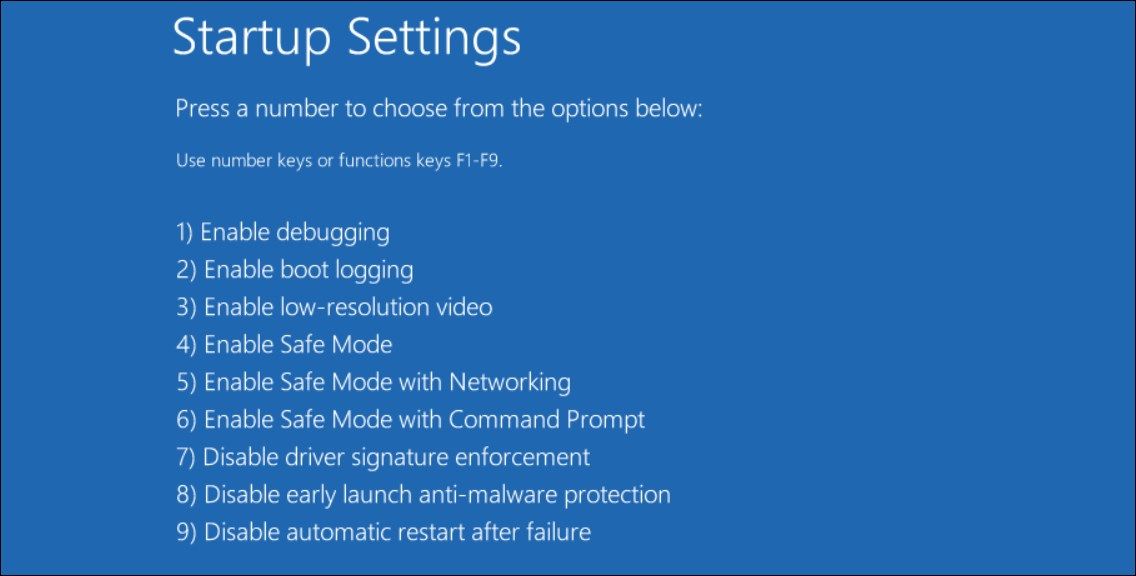
Потім ваш комп’ютер перезавантажиться, і коли він перезавантажиться, ви зможете інсталювати ці непідписані драйвери.
Як вимкнути перевірку підпису драйвера в редакторі локальної групової політики
Ви також можете вимкнути примусовий підпис драйвера, налаштувавши політику підпису коду для пакетів драйверів у редакторі локальної групової політики (LGPE). Це дозволить вам інсталювати непідписані драйвери, навіть якщо ви перезавантажите комп’ютер.
На жаль, вихідний доступ до LGPE можна отримати, лише якщо ви використовуєте Windows Pro або Enterprise Edition. Однак є спосіб отримати доступ до LGPE на Windows Home.
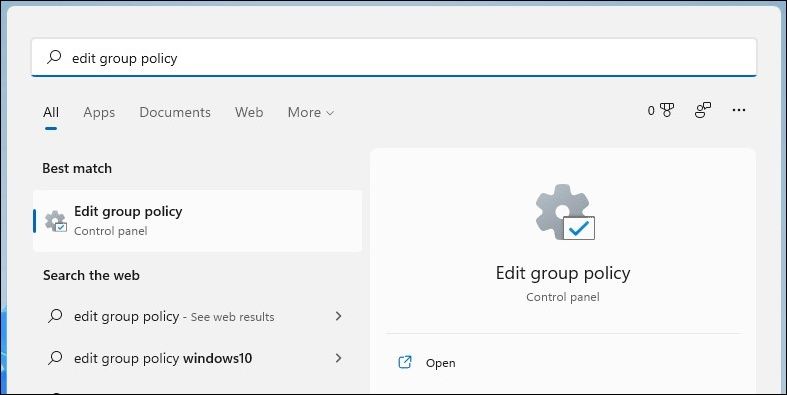
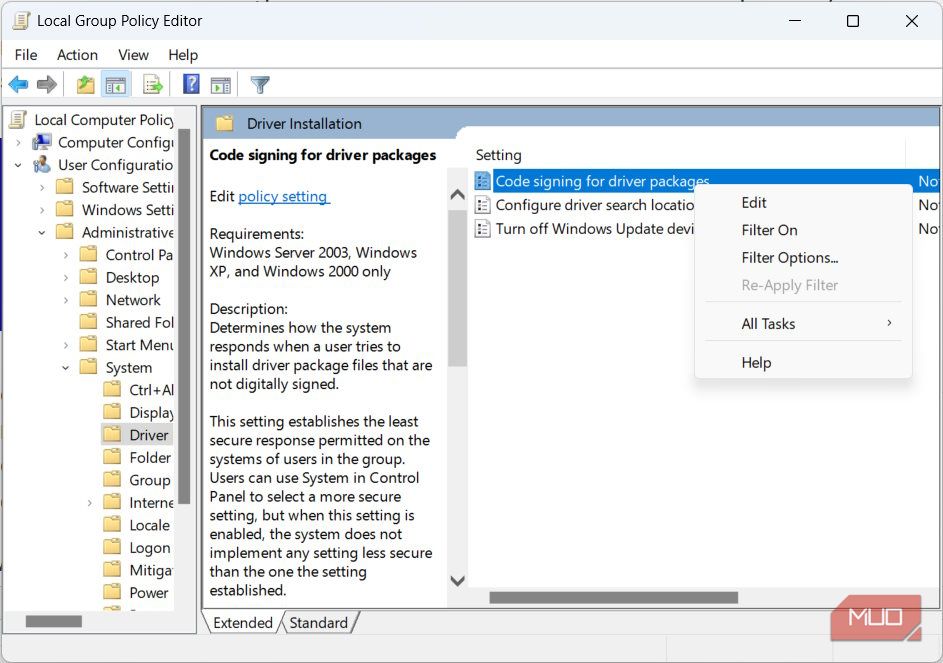
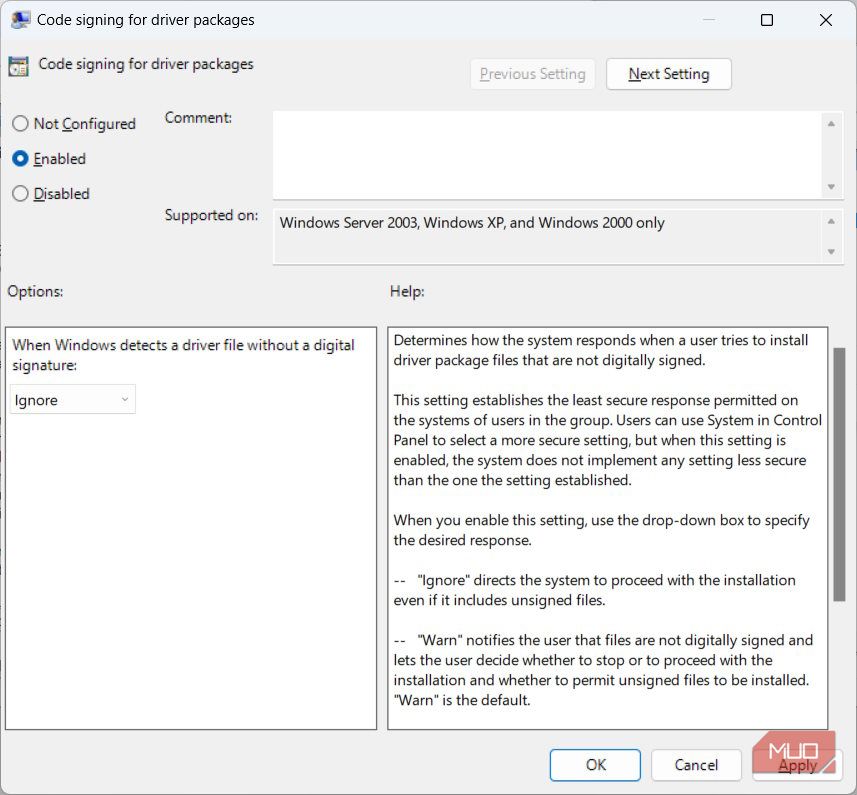
Якщо ви хочете знову ввімкнути перевірку підпису драйвера, поверніться до кроку №4 і встановіть перемикач у положення Не налаштовано.
Як вимкнути перевірку підпису драйвера в PowerShell
Ще один спосіб вимкнути перевірку підпису драйвера — запустити команду, щоб вимкнути перевірку цілісності в PowerShell (її потрібно буде запустити як адміністратор). Як і редактор локальної групової політики, він залишатиметься вимкненим, доки ви його не ввімкнете знову.
Виконайте наведені нижче дії, щоб вимкнути примусовий підпис драйвера в PowerShell:
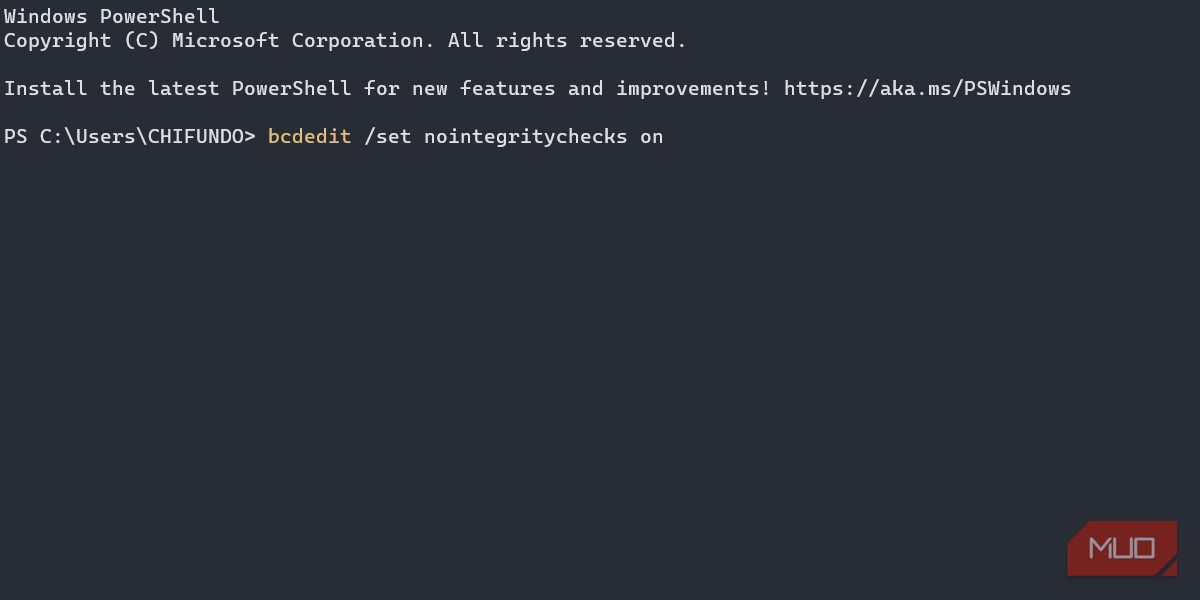
Щоб знову ввімкнути перевірку підпису драйвера, замініть команду на кроці №3 на bcdedit /set nointegritychecks off.
Одна з потенційних проблем, з якою ви можете зіткнутися під час спроби вимкнути перевірку підпису драйвера таким чином, — це помилка з повідомленням Значення захищено політикою безпечного завантаження, і його не можна змінити або видалити.
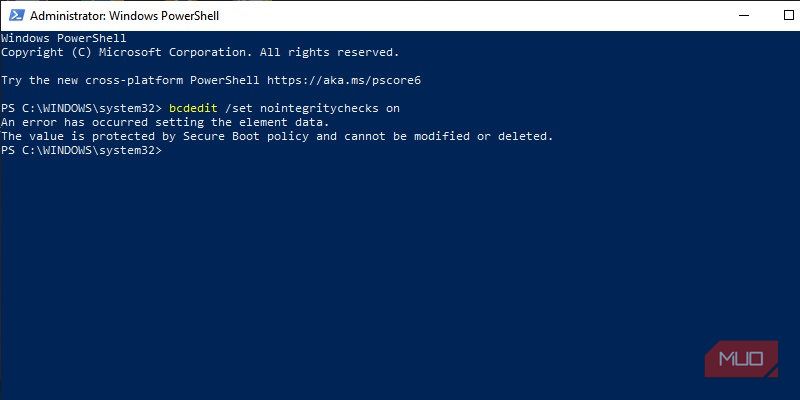
Якщо це так, ви можете спробувати вимкнути Secure Boot і повторити спробу. Але якщо ви не хочете цього робити, використання налаштувань запуску та редактора локальної групової політики цілком допустимо.
Ви також можете перевести Windows у тестовий режим, який вимикає примусовий підпис драйвера, дозволяючи інсталювати ці непідписані драйвери. Щоб увійти в тестовий режим, виконайте наведені нижче дії (майте на увазі, що ви можете зіткнутися з помилкою Secure Boot):
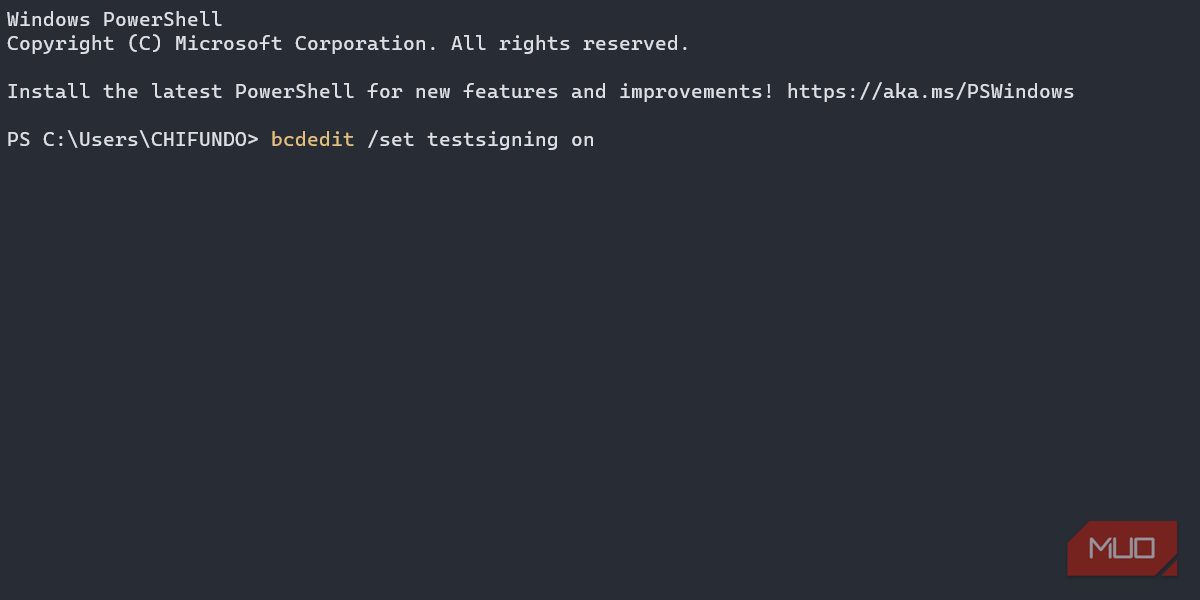
Тепер перезавантажте комп’ютер, і коли він завантажиться, він буде в тестовому режимі. Після завершення встановлення цих драйверів не забудьте вимкнути тестовий режим. Для цього використовується команда bcdedit /set testsigning off.
Тепер ви можете встановити непідписані драйвери на Windows
Встановлювати непідписані драйвери в Windows не рекомендується, оскільки вони можуть призвести до неочікуваної поведінки. Однак, якщо ви довіряєте драйверу, немає причин, чому ОС повинна блокувати вам його встановлення. Просто скористайтеся одним із методів, згаданих вище, і ви зможете інсталювати та використовувати непідписані драйвери на своєму ПК з Windows.

